如何使用 Google Sheets 功能建立 SEO 內容計劃
已發表: 2023-09-20SEO 涉及不斷為您的網站創建和優化內容。 獲得更多流量和更好的自然排名意味著您需要內容策略。
Google 試算表功能可讓您輕鬆地將關鍵字研究和網站效能資料轉換為要建立或更新的內容清單。
使用 LOWER 和 SUBSTITUTE 函數將關鍵字轉換為 URL
讓我們先為您的內容計劃添加一些新內容。
如果您有新頁面的目標關鍵字列表,您可以使用一些快速功能將它們轉換為 URL。
如果您的關鍵字大寫並且您希望它們全部小寫,請使用 LOWER 函數,如下所示:
-
=LOWER(A1)
使用 SUBSTITUTE 將任何空格變更為破折號,例如:
-
=SUBSTITUTE(A1,“ ”,“-”)
SUBSTITUTE 的基本邏輯是:
- 變更此儲存格中的內容。
- 與該字串匹配。
- 到這個字串中。
或同時執行這兩項操作:
-
=LOWER(SUBSTITUTE(A1,“ ”,“-”))
使用 JOIN 在 URL 中包含類別或資料夾,並用斜線分隔它們。 JOIN 類似於 CONCATENATE,但允許您在要組合的每個單元格之間添加字元或字串。
在開頭包含用於分隔它們的字元或字串,然後列出要組合的單元格,如下所示:
-
=JOIN(“/”,A1,A2)
您可能不想單獨使用關鍵字作為最終網址,但這比手動刪除空格更容易。
在 Windows 上使用Control + Shift + V鍵盤快速鍵(或在 Mac 上使用Command + Shift + V )將其複製到另一列中不帶函數的純文字。 然後,使用該列開始編輯您的 URL。
現在您已經有了目標關鍵字和建議 URL 的列表,可以添加到您的內容簡介或內容時間表中。

使用 CONCATENATE 和 JOIN 函數變更 URL
假設您想查看網站上的哪些頁面表現不佳且需要更新。
您可以先從 Google Analytics 和 Search Console 匯出目前頁面效能。
您的 Analytics 報表可能會匯出頁面路徑,而您的 Search Console 報表會匯出完整網址。 您想要使用 VLOOKUP 將資料合併到一份報表中。
使用 CONCATENATE 將您的網域與頁面路徑或 slug 組合起來以獲得完整的 URL。
如果您的 URL 中有多個類別或資料夾,JOIN 會很有幫助。 將每個資料夾拆分為一列,JOIN 會將它們組合在一起,並在它們之間使用斜線。
或者,如果您想反轉它,請使用 SUBSTITUTE 函數從 URL 中刪除您的網域。 這對於在 Google Analytics 中按頁面路徑進行搜尋也很方便。

使用 MIN 和 MAX 函數尋找最舊的內容
除了檢查排名下降的頁面外,您還可以計劃更新最近未編輯的舊頁面。
如果您有內容清單以及發布或更新日期,MIN 和 MAX 函數將告訴您哪些頁面是最舊的和最新的。
使用 MIN 表示最早的日期,使用 MAX 表示最早的日期,然後選擇日期範圍,例如:
-
=MIN(A1:A10)
您也可以從資料中檢查符合其他條件的最舊內容,例如排名不佳的舊文章。 新增條件以使用 MIN IF 或 MIN IFS 函數進行檢查。

取得搜尋行銷人員信賴的每日電子報。
查看條款。
使用 AVERAGE IF 和 SUM IF 函數過濾數據
您無法立即處理整個內容庫。 將其分成幾組以查看必須先更新哪些系列或類別會很有幫助。
AVERAGE IF 和 SUM IF 有助於過濾特定頁面群組或關鍵字的資料。
這些函數的基本邏輯是:
- 如果含量在這個範圍內。
- 匹配此副本/單元格。
- 給我看看這個數據。
例如,對排名和轉換率等數據使用 AVERAGE IF。 使用 SUM IF 計算會話和轉換次數的總計。
要檢查的儲存格可以是絕對值,也可以接受通配符(例如*關鍵字*)以顯示部分符合的內容。
您也可以將函數引用內容放在特定的儲存格中。 如果這樣做,如果將函數拖曳到其他儲存格,則可以使用 $ 來引用絕對儲存格、行或列(如 $B$1)。
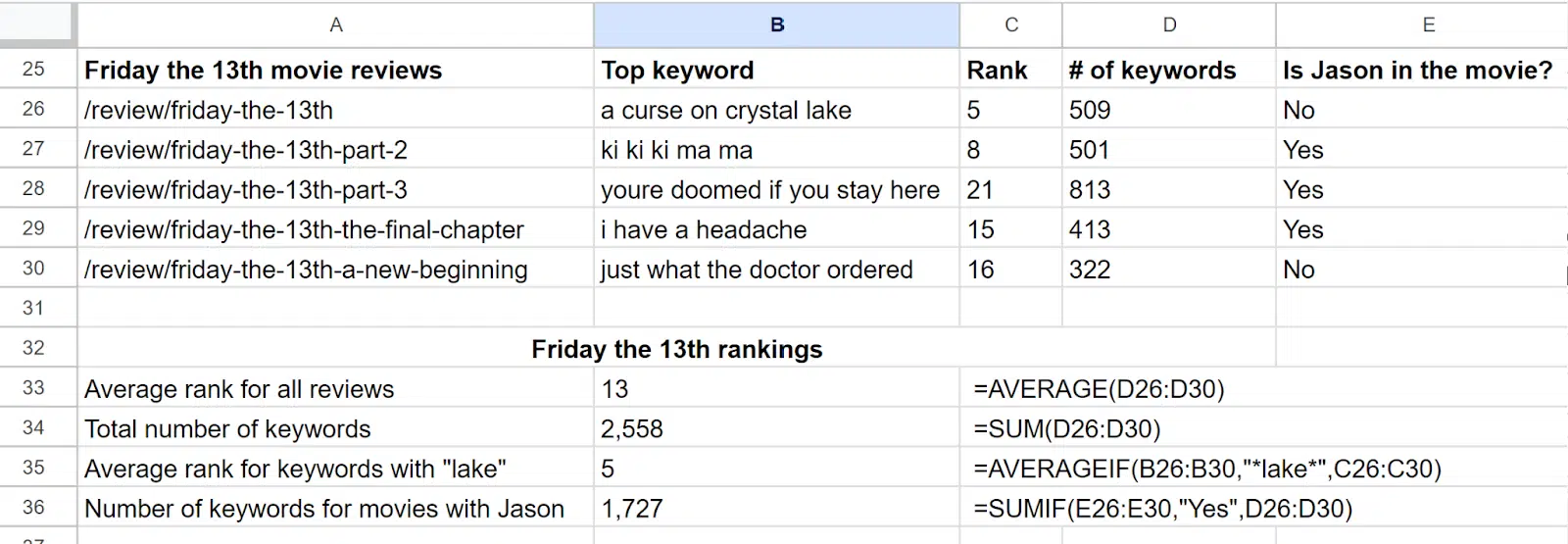
如果要檢查多個條件或 IF 語句,請使用 AVERAGE IFS 或 SUM IFS 函數。 AVERAGE IFS 最多可包含 127 個條件。
這些函數的邏輯幾乎相反:
- 如果該數據符合我的標準,請向我顯示該數據。
- 檢查第一個資料範圍。
- 對於我的第一個條件。
- 檢查第二個範圍。
- 對於我的第二個條件。
- 等等。
使用 IFERROR 和 IF ISBLANK 函數清理電子表格
在將頁面新增至內容行事曆之前,您可能需要清理電子表格。
#N/A 和 #ERROR 可能會讓您的計劃看起來很繁忙或搞亂您的計算。
在任何公式之前新增 IFERROR 以變更出現公式錯誤時儲存格中顯示的內容,如下所示:
-
=IFERROR(“Custom error message”,VLOOKUP(…))
例如,您可以將其變更為顯示 0 或使用“ ”將其設為空白。
IF ISBLANK 可讓您自訂儲存格為空白時應顯示的內容,而不是引發錯誤。
這兩個函數的基本邏輯是:
- 如果這個細胞有問題。
- 展示或執行此操作。
- 否則,請執行此操作。

檢查您的數字並最終確定您的內容計劃
電子表格消除了大部分手動工作,但仍由您來發現最適合您的用戶的方法。
您仍然需要專業知識才能知道關鍵字何時與您的文章不相關,或者決定對錶現不佳的頁面進行 301,而不是第 30 次改進它。
SEO是一門藝術,也是一門科學。 透過新功能更好地掌握科學部分可以幫助您花更多時間掌握您的藝術。
本文表達的觀點是客座作者的觀點,不一定是搜尋引擎土地的觀點。 此處列出了工作人員作者。
